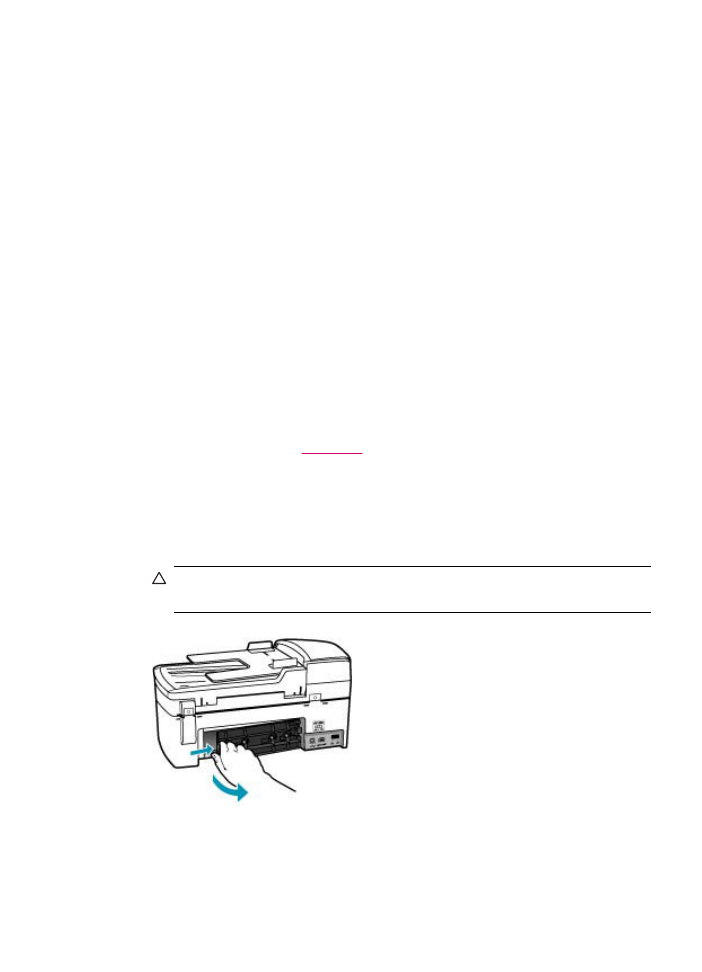
清除卡紙
如果紙張是放入進紙匣中,您可能需要從後匣門清除卡紙。
紙張也可能會卡在自動文件進紙器中。有幾種常見的動作會導致紙張卡在自動文
件進紙器中:
•
在文件進紙匣內放入太多紙張。
如需有關自動文件進料器中允許放入的最多
紙張數的資訊,請參閱
技術資訊
。
•
使用了對於
HP All-in-One 而言過厚或過薄的紙張。
•
當
HP All-in-One 正在送紙時,您嘗試向文件進紙匣中加入紙張。
從後匣門清除卡紙
1.
按後門左側的固定夾鬆開後匣門。從
HP All-in-One 拉出並取下後匣門。
注意
嘗試從
HP All-in-One 的前面清除卡紙可能會損壞印表機。請從後
匣門來清除卡紙。
疑難排解秘訣
137
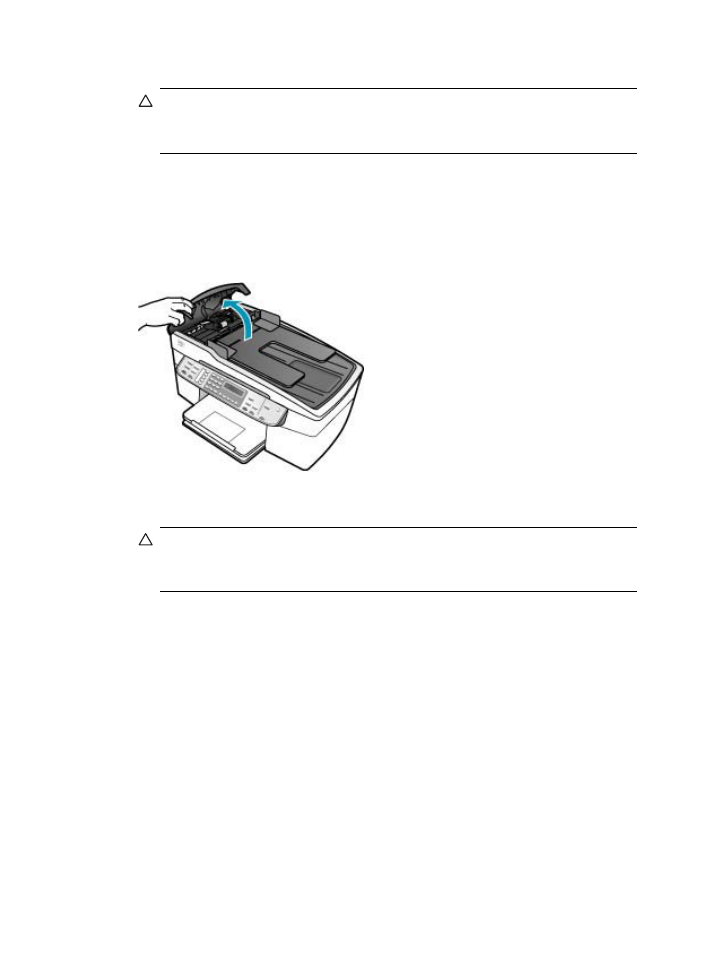
2.
慢慢地將紙張拉出滾筒。
注意
如果從滾筒中取出紙張時將紙張撕破,請檢查裝置中的滾筒或滾輪
上是否有殘留紙張碎片。如果沒有取出
HP All-in-One 中的所有紙張碎
片,便極有可能會再度發生卡紙。
3.
裝回後匣門。輕輕將門往前推直到卡住定位。
4.
按「
OK」繼續目前的工作。
在自動文件進紙器中清除卡紙
1.
打開自動文件進紙器的蓋板。
2.
慢慢地將紙張拉出滾筒。
注意
如果從滾筒中取出紙張時將紙張撕破,請檢查裝置中的滾筒或滾輪
上是否有殘留紙張碎片。如果沒有取出
HP All-in-One 中的所有紙張碎
片,便極有可能會再度發生卡紙。
3.
關上自動文件進紙器的蓋板。
第
11 章
138
故障排除